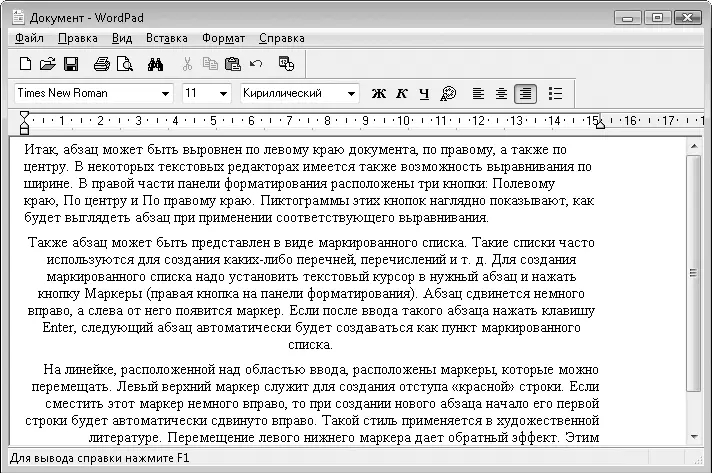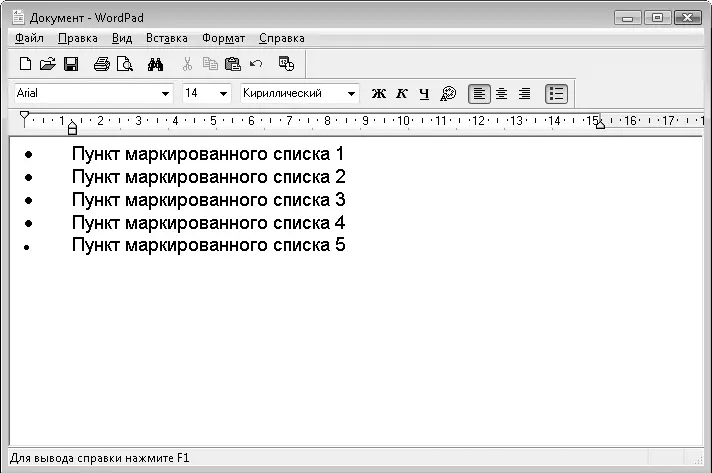Набирать текст вы умеете. Рассмотрим способы его форматирования. Начнем с изменения шрифта и его атрибутов. Если документ уже содержит текст, шрифт которого будет изменен, необходимо выделить нужный фрагмент. Все изменения применяются только к выделенному фрагменту. Выделить текст можно следующими способами:
• установить курсор перед первым символом выделяемого текста и, нажав и удерживая кнопку мыши, переместить указатель вправо, пока весь нужный фрагмент не будет выделен, после чего отпустить кнопку мыши;
• чтобы выделить слово, нужно дважды щелкнуть на нем кнопкой мыши;
• для выделения абзаца щелкните кнопкой мыши на нем трижды;
• чтобы выделить весь текст, необходимо выполнить команду меню Правка → Выделить всеили нажать сочетание клавиш Ctrl+A.
Нужный фрагмент текста выделен. Теперь можно изменить его шрифт, а также цвет и атрибуты шрифта. Можно воспользоваться командой меню Формат → Шрифт, чтобы открыть диалоговое окно Шрифт, или панелью форматирования, расположенной под панелью инструментов. На панели форматирования с помощью раскрывающихся списков выбирается тип, размер шрифта и его кодировка. Правее на панели форматирования находятся кнопки Полужирный( Ж), Курсив( К) и Подчеркнутый( Ч). Нажав одну из этих кнопок (или несколько – в любой комбинации), вы присвоите шрифту выделенного текста соответствующие атрибуты. Нажав кнопку Цвет(с изображением палитры), вы раскроете меню, в котором можно выбрать цвет для шрифта выделенного фрагмента (рис. 6.18).

Рис. 6.18.Пример форматирования текста
Если в пустом документе сразу выбрать нужный шрифт, цвет и атрибуты, новый текст будет печататься с выбранными параметрами шрифта, пока вы снова не измените их.
Рассмотрим форматирование абзацев. Абзац – структурный фрагмент текста, расположенный между двумя «красными» строками (отступами). При наборе текст автоматически переносится на новую строку при достижении правой границы листа. Иногда, чтобы отделить смысловые части текста друг от друга, приходится переносить текст на новую строку принудительно, нажав Enter. На печатных машинках была аналогичная клавиша – возврат каретки. Фрагмент текста между двумя нажатиями клавиши Enterи есть абзац.
Абзац может быть выровнен по левому, правому краю документа и по центру. В некоторых текстовых редакторах имеется возможность выравнивания по ширине. В правой части панели форматирования расположены три кнопки: По левому краю, По центруи По правому краю. Пиктограммы этих кнопок наглядно показывают, как будет выглядеть абзац при применении соответствующего выравнивания. Для выравнивания абзац выделять не нужно – достаточно щелкнуть на нем кнопкой мыши, чтобы текстовый курсор оказался в любом его месте, после чего нажать нужную кнопку выравнивания (рис. 6.19).
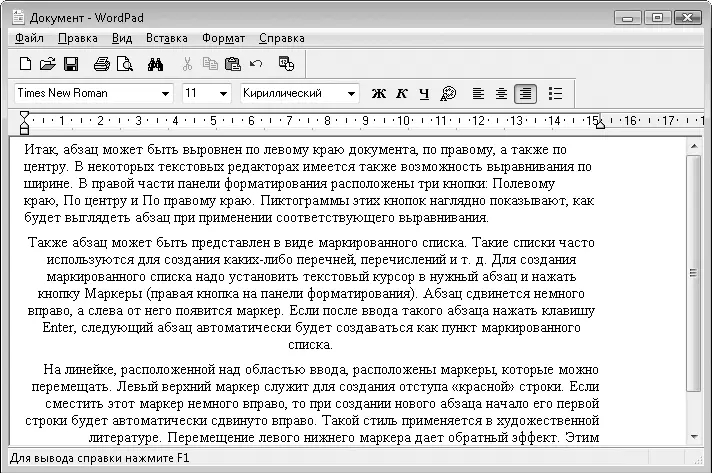
Рис. 6.19.Первый абзац выровнен по левому краю, второй – по центру, третий – по правому краю
Абзац может быть представлен в виде маркированного списка (рис. 6.20). Такие списки используются для различных перечней. Для создания маркированного списка необходимо установить текстовый курсор в нужный абзац и нажать кнопку Маркеры(правая кнопка на панели форматирования). Абзац сдвинется вправо, а слева от него появится маркер. Если после ввода такого абзаца нажать клавишу Enter, следующий абзац автоматически станет пунктом маркированного списка. Чтобы создать обычный абзац, нужно снова нажать кнопку Маркеры, вернув ее в исходное (отжатое) положение.
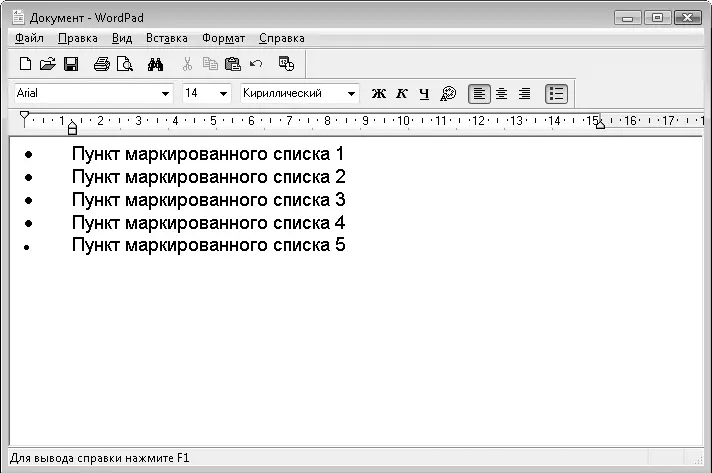
Рис. 6.20.Маркированный список
На линейке над областью ввода расположены маркеры, которые можно перемещать. Левый верхний маркер служит для создания отступа «красной» строки. Если сместить этот маркер вправо, то при создании нового абзаца начало его первой строки будет автоматически сдвинуто вправо. Такой стиль применяется в художественной литературе. Перемещение левого нижнего маркера дает обратный эффект. Этим определяется позиция всех (кроме первой) строк абзаца относительно левой границы документа. Правый маркер определяет ширину набираемого абзаца.
Читать дальше
Конец ознакомительного отрывка
Купить книгу